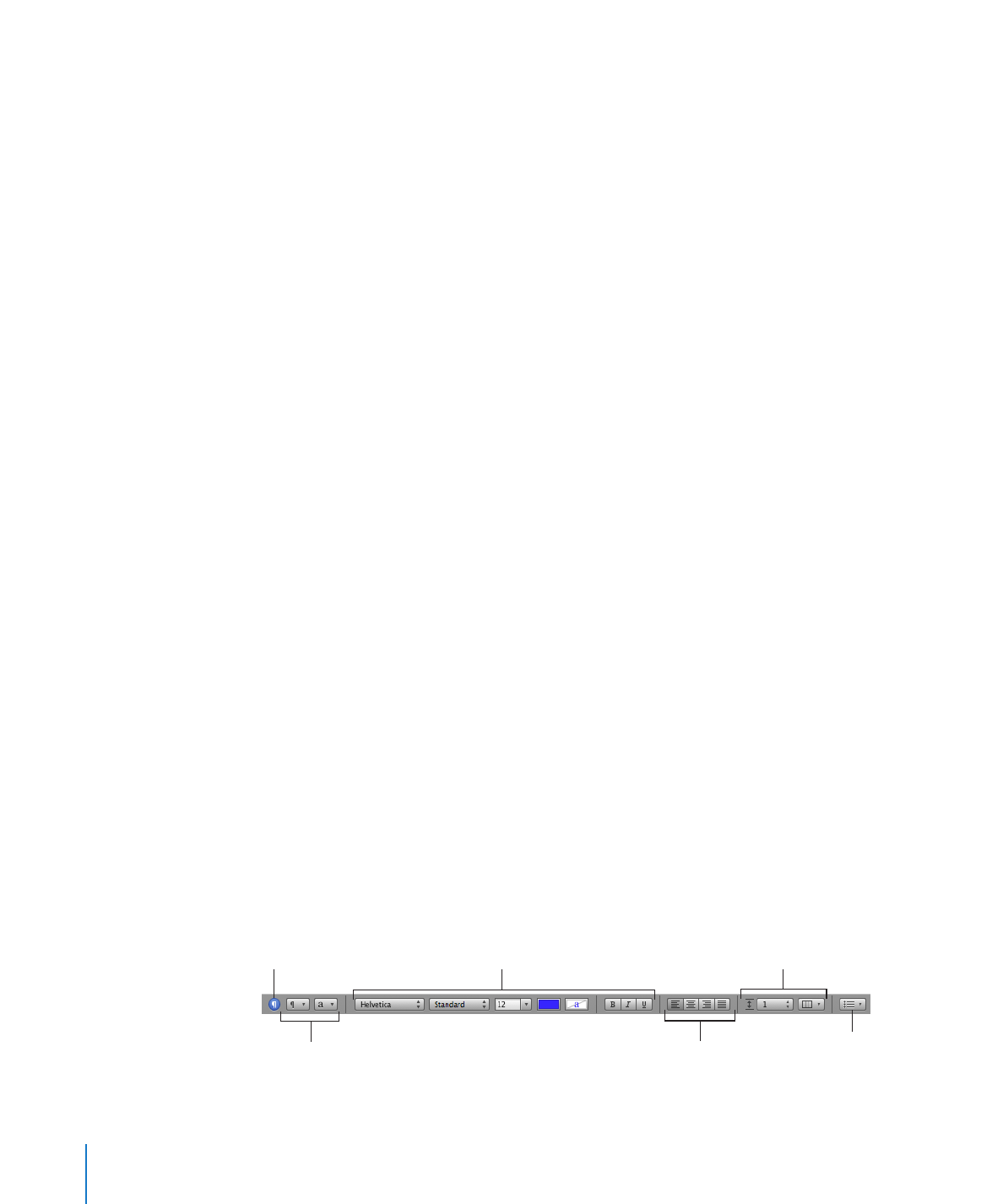
Formatierungsleiste
Verwenden Sie die Formatierungsleiste, die unterhalb der Symbolleiste angezeigt
wird, um die Darstellung von Text, Stilen, Schriften und anderen Elementen eines
Dokuments schnell zu ändern.
Welche Steuerelemente in der Formatierungsleiste verfügbar sind, hängt vom
ausgewählten Objekt ab. Bewegen Sie den Zeiger über die einzelnen Steuerelemente
der Formatierungsleiste, um eine Beschreibung anzuzeigen.
Ist Text ausgewählt, sieht die Formatierungsleiste wie unten abgebildet aus:
Wählen Sie einen Absatz-
oder Zeichenstil.
Klicken Sie hier, um das
Fach „Stile“ zu öffnen.
Ändern Sie die Schrift sowie Stil,
Größe und Farbe der Schrift.
Wählen Sie den Zei-
lenabstand und die
Spaltenanzahl aus.
Richten Sie ausge-
wählten Text aus.
Wählen Sie einen Listenstil.
24
Kapitel 1
Werkzeuge und Arbeitstechniken in Pages
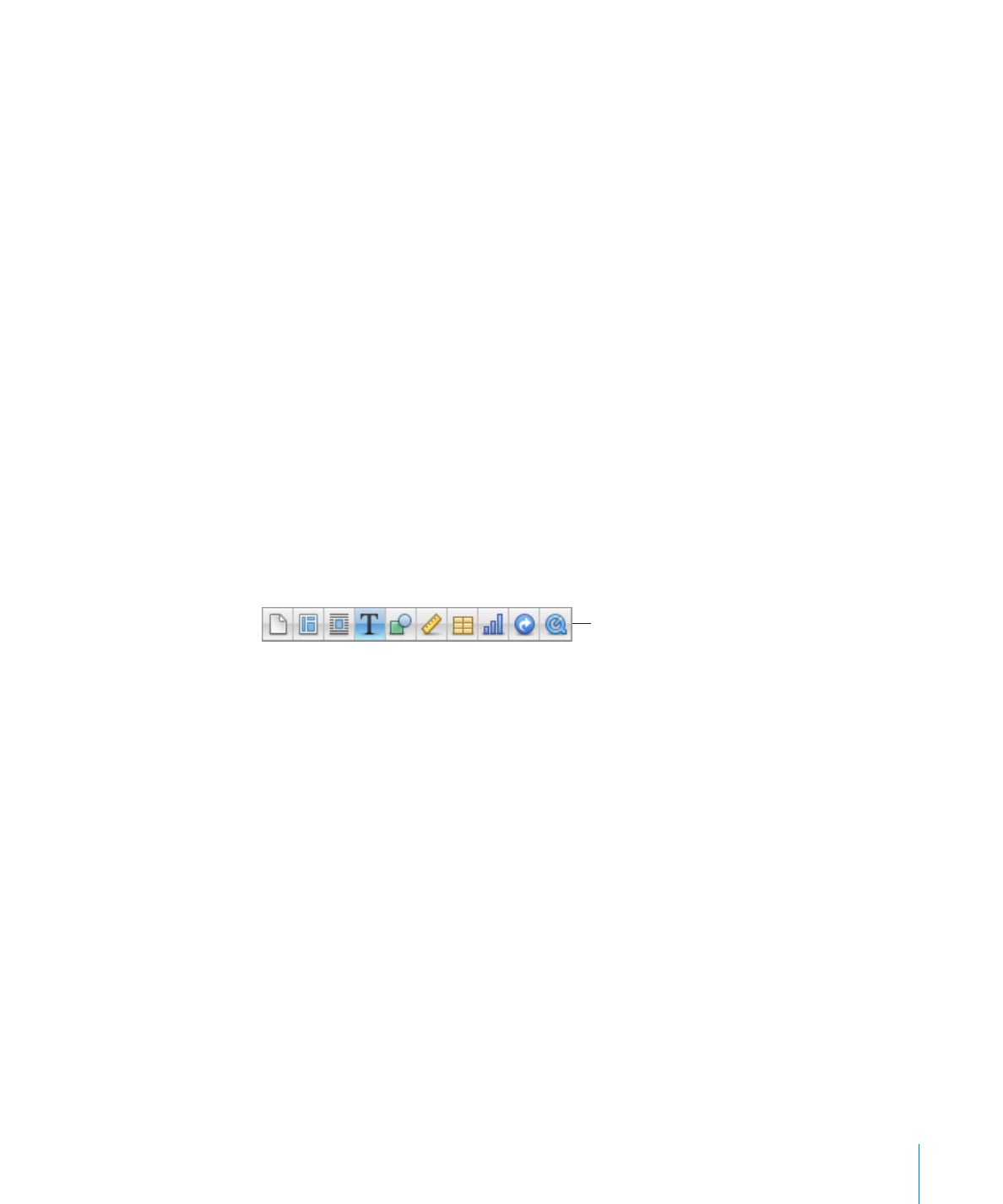
Kapitel 1
Werkzeuge und Arbeitstechniken in Pages
25
Gehen Sie wie folgt vor, um die Formatierungsleiste ein- bzw. auszublenden:
Wählen Sie "Darstellung" > "Formatierungsleiste einblenden" bzw. "Darstellung" >
m
"Formatierungsleiste ausblenden".
Informationsfenster
Sie können die meisten Elemente Ihres Dokuments mithilfe der Bereiche des
Informationsfensters formatieren, einschließlich Textdarstellung, Größe und Position
von Grafiken und vieles mehr.
Das Öffnen mehrerer Informationsfenster erleichtert die Bearbeitung eines Dokuments.
Wenn Sie beispielsweise die Informationsfenster "Grafik" und "Text" öffnen, stehen
Ihnen bei der Gestaltung Ihres Dokuments alle Formatierungsoptionen für Text und
Grafiken sofort zur Verfügung.
Bewegen Sie den Zeiger über Tasten und andere Steuerelemente in den
Informationsfenstern, um eine Beschreibung der Funktion des betreffenden
Steuerelements anzuzeigen.